什么是自定义视图?顾名思义,就是自己设置一个视图显示方式,然后可以快速地以该视图设置的规则,快速显示出该视图下的所有数据内容在需要经常操作多选项的筛选时,自定义视图是非常好用的,该怎么创建自定义视图呢?下面我们就来看看详细的教程。
下图是职员简历表中的一部分信息,我们要设置一个视图,帮助我们一键筛选出生产部的数据。
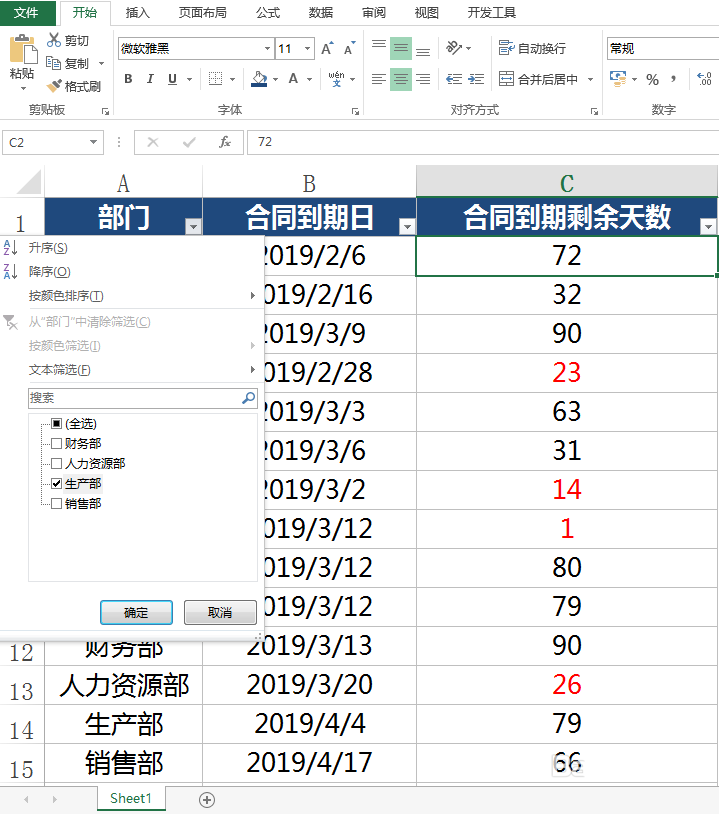
一、创建自定义视图
1、首先,我们筛选出生产部的数据。
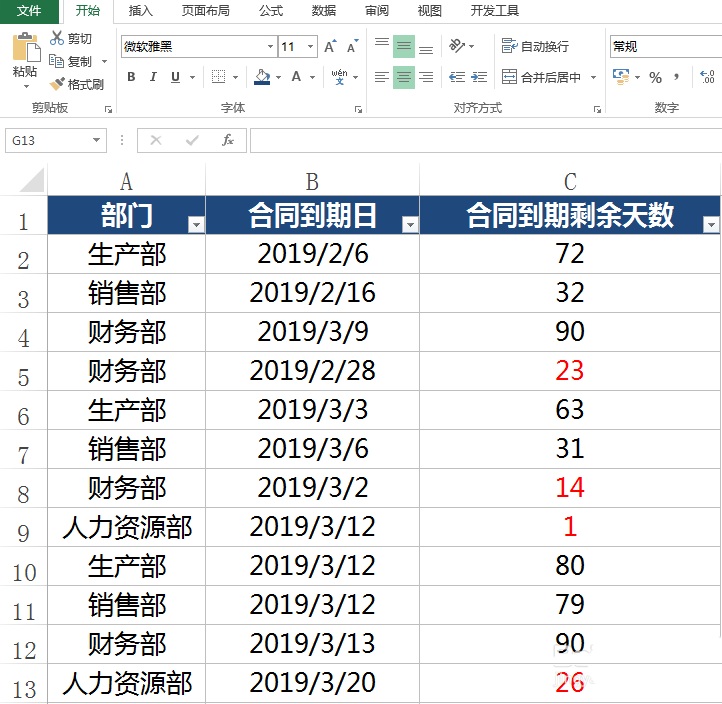
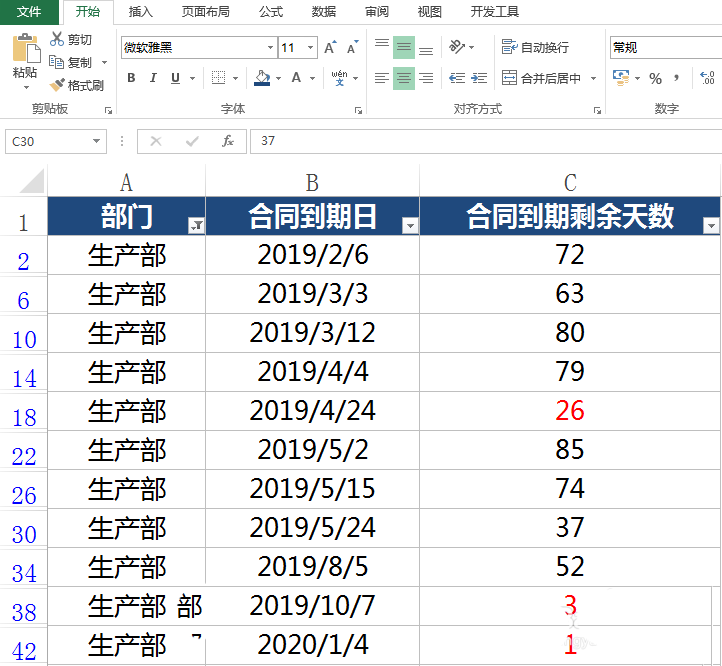
2、点击视图选项卡下的"自定义视图"。
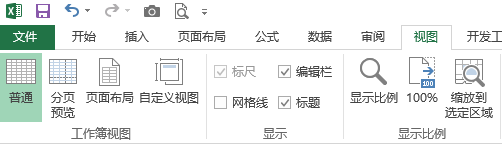
3、在视图管理器中,点击"添加",添加一个视图。
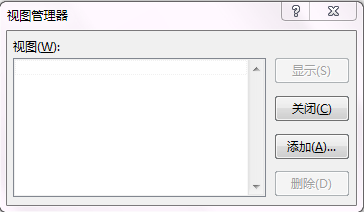
4、自己写一个视图的名称,比如:筛选生产部的数据。
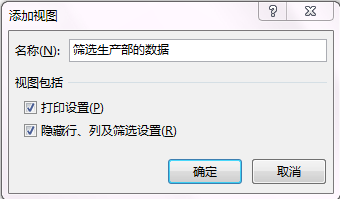
二、查看自定义视图
1、点击自定义视图,点击定义好名称的自定义视图,点"显示"即可。
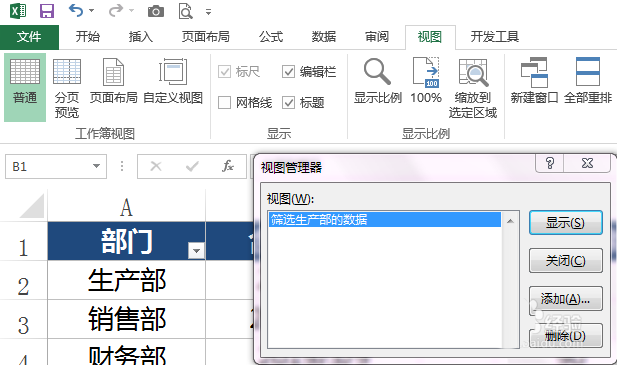
上述案例只是简单介绍用法。自定义视图在用于进行多选时,效率会明显提高,可以一键完成多选,是很实用的技巧。
以上就是excel表格创建自定义视图的教程,希望大家喜欢,请继续关注脚本之家。
相关推荐: